حذف صدا از فیلم در اندروید و کامپیوتر

امروزه مردم عادت به فیلمبرداری در گوشی های هوشمند خود دارند. به غیر از گذشته ، امروز ، برای به اشتراک گذاشتن خاطرات گاه به گاه ، بیشتر بچه ها به جای اینکه فقط روی یک عکس شات کنند ، فیلمبرداری می کنند. در ضبط فیلم ، به طور خودکار صدا نیز ضبط می شود ، این صدا باعث حریم خصوصی ما می شود. در برخی مواقع ما دوست داریم صدا را از ویدئویی که ظبط می کنیم حذف کنیم. در این نوشتار به شما یاد می دهیم که چگونه صدا را از فیلم در اندروید و رایانه خود حذف کنید.
۱. بی صدا کردن ویدیو توسط Video Mute
خوب در ابتدا برنامه Video Mute را از همین لینک بر روی گوشی اندروید خود دانلود و نصب کنید ، برای بارگذاری یک فیلم ، روی دکمه Start ضربه بزنید و پس از بارگیری آن ، تمام کاری که شما باید انجام دهید این است که بر روی دکمه قطع صدا ضربه بزنید.
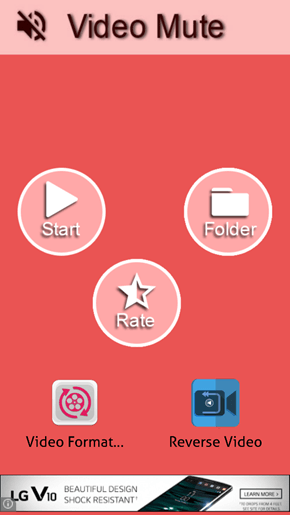
پس از آن ویدیو پردازش می شود و به شما پیش نمایش نشان داده می شود. اگر دوست دارید ، بر روی گزینه Share ضربه بزنید و با استفاده از مدیر فایل خود گزینه Save to SD Card را برای ذخیره ویدیو انتخاب کنید. این برنامه برای دانلود و استفاده رایگان است و کیفیت فیلم خروجی نیز به طور یکسان است ، اما شما باید با تبلیغات روی برنامه مقابله کنید.
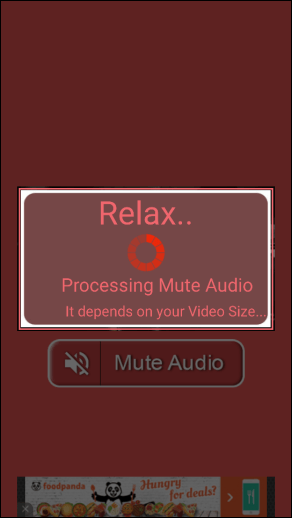
همیشه بخاطر ایجاد نسخه ای از پرونده خود ، نام پرونده را تغییر نام دهید. از نسخه اصلی برای هرگونه تغییر استفاده نکنید. اگر خطایی رخ دهد ، فیلم اصلی را از دست خواهید داد. بنابراین اجازه دهید پرونده اصلی اصلی باشد.
۲. حذف صدا از فیلم در کامپیوتر با استفاده از VLC
اگر رایانه شخصی هستید و می توانید VLC را روی آن نصب کنید ، این یکی از بهترین راه ها برای حذف صوت از هر فیلم است. برای شروع ، پخش کننده VLC Media را باز کرده و بر روی Media کلیک کرده و گزینه Convert / Save (Ctrl + R) را انتخاب کنید .
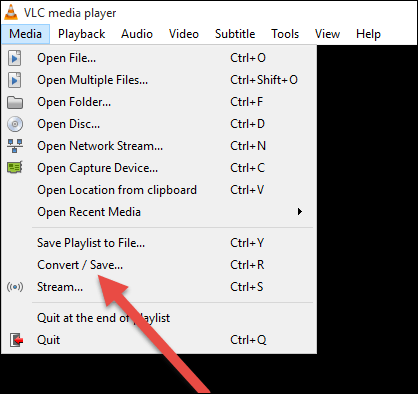
در پنجره Open Media که باز می شود ، روی Add کلیک کرده و پرونده تصویری را که می خواهید صدا را از آن خاموش کنید انتخاب کنید و بر روی دکمه Convert / Save کلیک کنید .
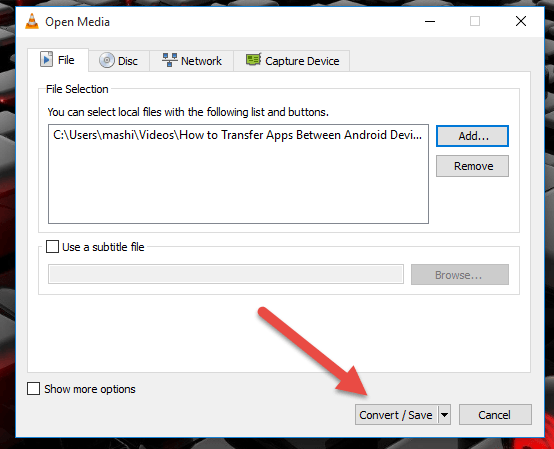
هنگامی که پنجره تبدیل باز می شود ، ابتدا نمایه مورد نظر خود را برای تبدیل ویدیو انتخاب کنید. در مرحله بعد بر روی گزینه Edit Selected Profile در کنار آن کلیک کنید و به صفحه ای که می توانید مشخصات انتخاب شده را ویرایش کنید ، منتقل می شوید.
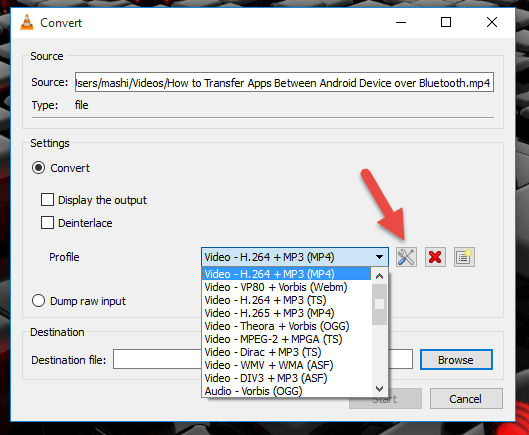
هر نمایه ای که انتخاب کنید یک برگه صوتی برای پیکربندی کدک صوتی و بیتی که می خواهید از آن استفاده کنید ، خواهد داشت. در اینجا ، فقط تیک گزینه Audio را بردارید و تنظیمات را ذخیره کنید.
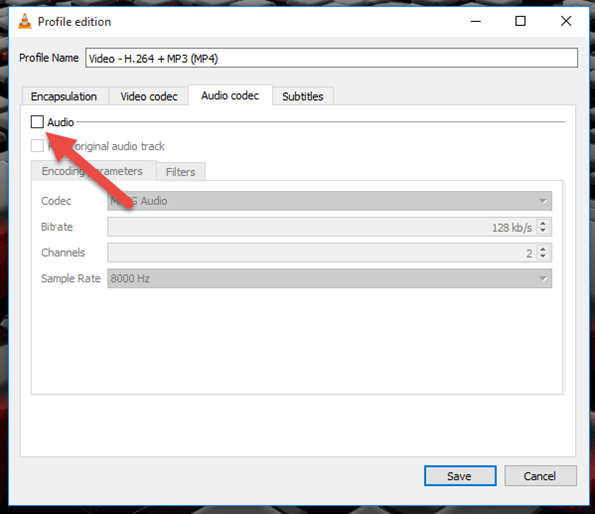
در آخر ، وقتی در پنجره Convert هستید و فرایند تبدیل را شروع می کنید ، دوباره مسیر خروجی را انتخاب کنید. تبدیل تقریباً به همان مدت زمان فیلم طول می کشد و می توانید این روند را در نوار جستجوی VLC مشاهده کنید.
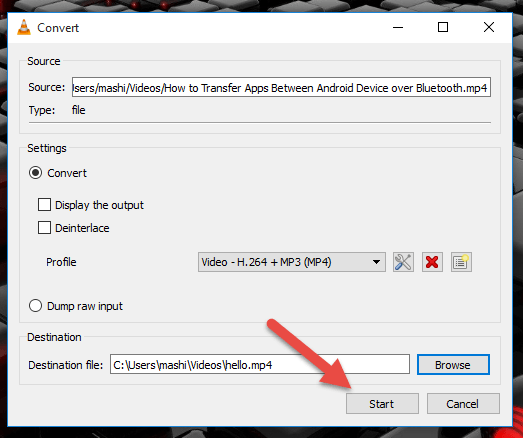
پس از تبدیل در صورت انجام ، فقط فیلم تبدیل شده را پخش کنید و هیچ صدا مانند ویدیوی اصلی نخواهید داشت. اکنون می توانید دوباره آنرا ویرایش کنید تا آهنگهای سفارشی را در فیلم خود جای داده یا بدون نگرانی در رسانه های اجتماعی آن را بارگذاری کنید.
- توصیه می شود : اضافه کردن آهنگ به فیلم بصورت آنلاین و دانلود نرم افزار
اینها برنامه هایی بودند که می توانید در Android و کامپیوتر از آنها استفاده کنید و صدای فیلم ها را قبل از به اشتراک گذاشتن آنها در رسانه های اجتماعی حذف کنید. من کاملاً مطمئن هستم که این برنامه ها بهتر هستند. اما اگر برنامه های بهتری را برای اندروید با رابط کاربری خوب و تبلیغات کمتری می شناسید ، فراموش نکنید که آنها را با ما به اشتراک بگذارید.











دیدگاه ها